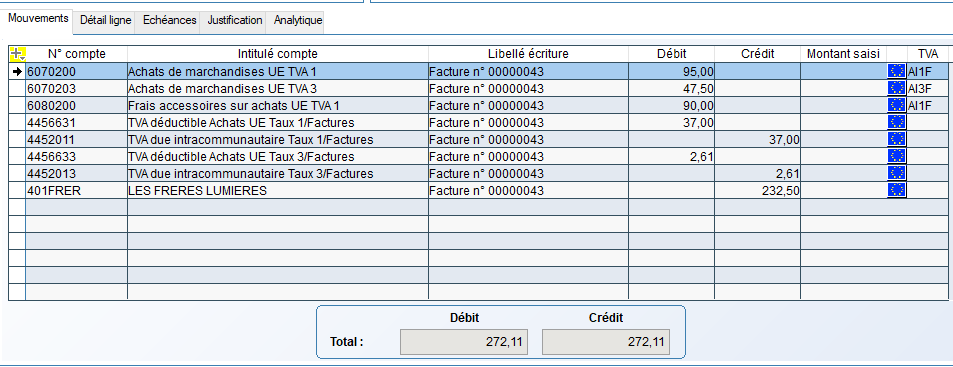Transfert des achats
![]() Le traitement du transfert en comptabilité vers une comptabilité externe permet de créer un fichier texte contenant les écritures comptables à partir des factures et des règlements d'achat de la gestion commerciale. Ce traitement pour les achats suit les mêmes règles que celui concernant le transfert des pièces de vente et des règlements clients. C'est pourquoi nous vous présentons ici uniquement les onglets qui concernent les achats. Se référer à la documentation du transfert des ventes pour les éléments non décrits ici, et pour le détail du fonctionnement de ce programme.
Le traitement du transfert en comptabilité vers une comptabilité externe permet de créer un fichier texte contenant les écritures comptables à partir des factures et des règlements d'achat de la gestion commerciale. Ce traitement pour les achats suit les mêmes règles que celui concernant le transfert des pièces de vente et des règlements clients. C'est pourquoi nous vous présentons ici uniquement les onglets qui concernent les achats. Se référer à la documentation du transfert des ventes pour les éléments non décrits ici, et pour le détail du fonctionnement de ce programme.
Note : Les fonctions d'achat décrites dans cette page ne sont accessibles que si vous avez acquis une licence "Gestion commerciale", et non "Devis & Facturation", qui se limite à la gestion des pièces de vente.
Pour accéder à ce transfert il faut passer par le menu des opérations périodiques, qui s'affiche par un clic gauche ou droit sur le bouton :
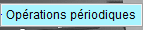
On obtient alors le menu ci-dessous :

puis appeler le sous menu "Liaison vers une comptabilité externe" et le choix "Transfert vers une comptabilité externe".
Transfert des achats
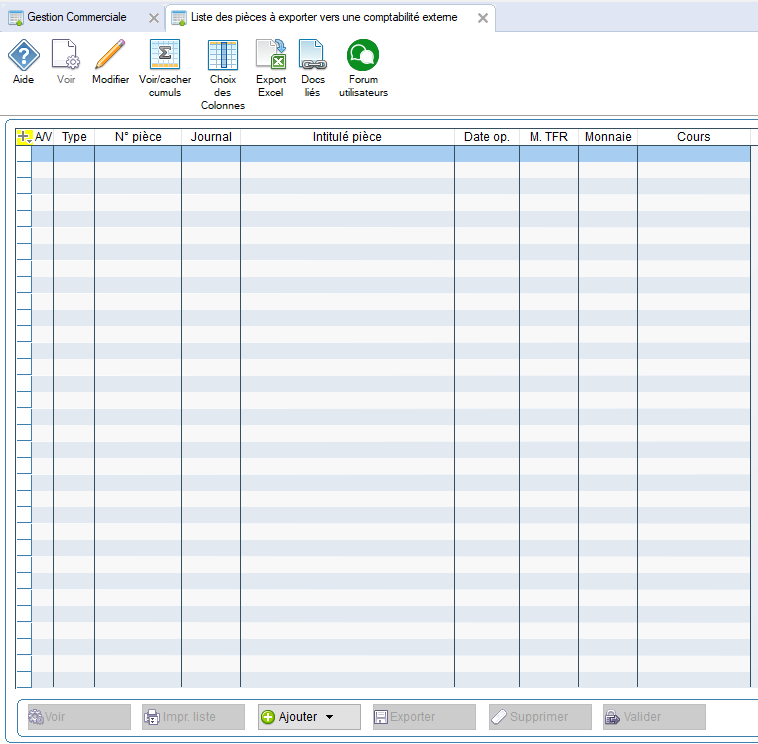
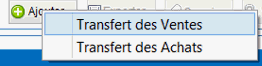
Le bouton "Ajouter" Permet d'activer le transfert des ventes ou des achats.
Cette opération de transfert n’entraîne pas immédiatement un transfert des pièces dans le fichier de destination, elle consiste à recenser et regrouper les données avant transfert.
On peut sélectionner les factures et les règlements à traiter par l'écran suivant :
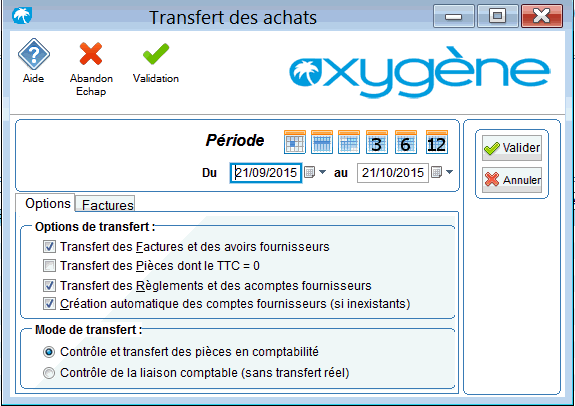
Même principe que pour les ventes, et mêmes sélections possibles.
Procédure de transfert
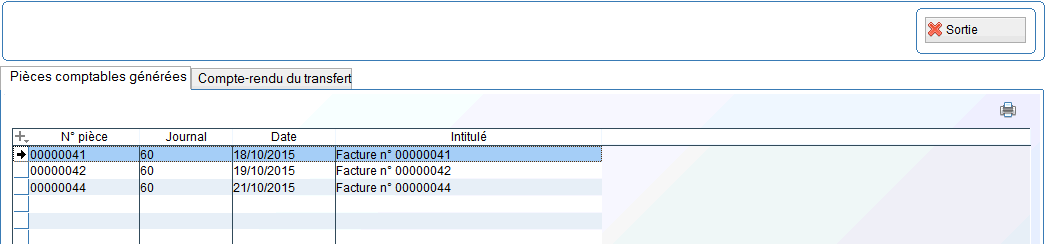
Les boutons de bas de l'écran ont les mêmes fonctionnalités que dans le cas des ventes. Se référer à la page de documentation du transfert des ventes.Gestion du transfert vers compta externe
On peut créer des fichiers texte d'écritures qui contiennent des ventes et des achats, factures et règlements. Ce n'est pas obligatoire de réaliser des exports séparés par type de pièces.
Vous pouvez consulter le détail d"une écriture préparée en double cliquant sur la ligne correspondante, ou par le bouton "Voir".
Il est indispensable d’effectuer les opérations dans l’ordre :
-
Ajouter les pièces de vente et d’achat dans la préparation
-
Créer le ou les fichiers texte en lançant le bouton "Exporter"
-
Valider le transfert par le bouton "Valider" (mise à jour des pièces comme étant comptabilisées et vidage de la liste).
Depuis la version Oxygène 11.01 vous devez gérer des comptes de frais et port différents selon le régime fiscal et le code de TVA, car depuis janvier 2022 on doit intégrer les ports et frais dans les calculs de TVA si régime fiscal avec auto liquidation des TVA, ce qui est le cas pour le régime fiscal UE et hors UE pour une entreprise basée en France.
On a donc besoin de distinguer les comptes de port par code de TVA, afin que le calcul de TVA en auto liquidation soit correct. Ce calcul existait déjà dans les versions antérieures d'oxygène mais il intégrait seulement la TVA sur les articles de la facture, sans inclure la TVA sur port et frais, et il ne concernait que le régime UE.
Le procédé d'auto liquidation de la TVA sur les achats consiste à intégrer dans les écritures des factures d'achat 2 lignes de TVA qui s'annulent, une avec un compte de TVA due et une avec un compte de TVA déductible, même si la facture d'achat est sans montant de TVA.
Voici un exemple d'écriture avec cette auto liquidation qui intègre pour ces 2 lignes, le calcul de la TVA sur les articles de la facture, et aussi celle sur le port et les frais :
Facture contenant des articles avec code TVA normal et réduit, et des frais de port au code TVA normal :
montant HT des articles avec code TVA normale 20% : 95
montant HT des articles avec code TVA réduite 5,5% : 47,5.
montant port et frais : 90 HT à TVA 20%
la facture a un montant de 232,5 = 95 + 47,5 +90 (pas de TVA sur cette facture de régime UE)
Mais on a une TVA en auto liquidation pour 95 + 90 à 20% = 37 et une TVA en auto liquidation pour 47,5 à 5.5% = 2,61